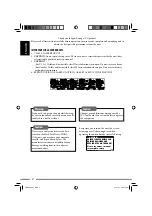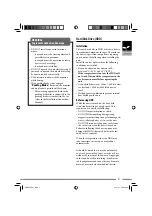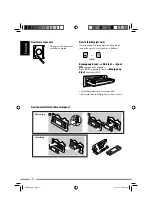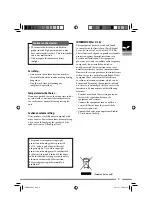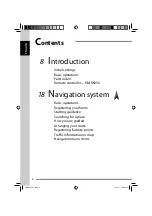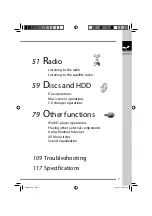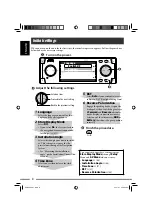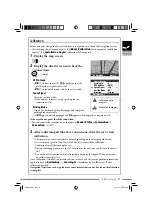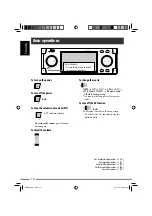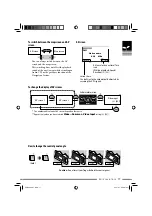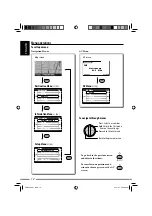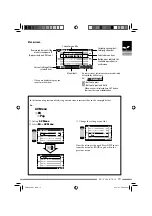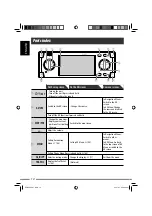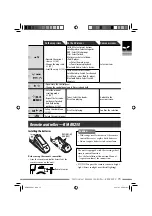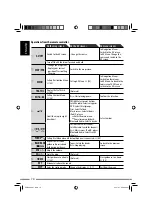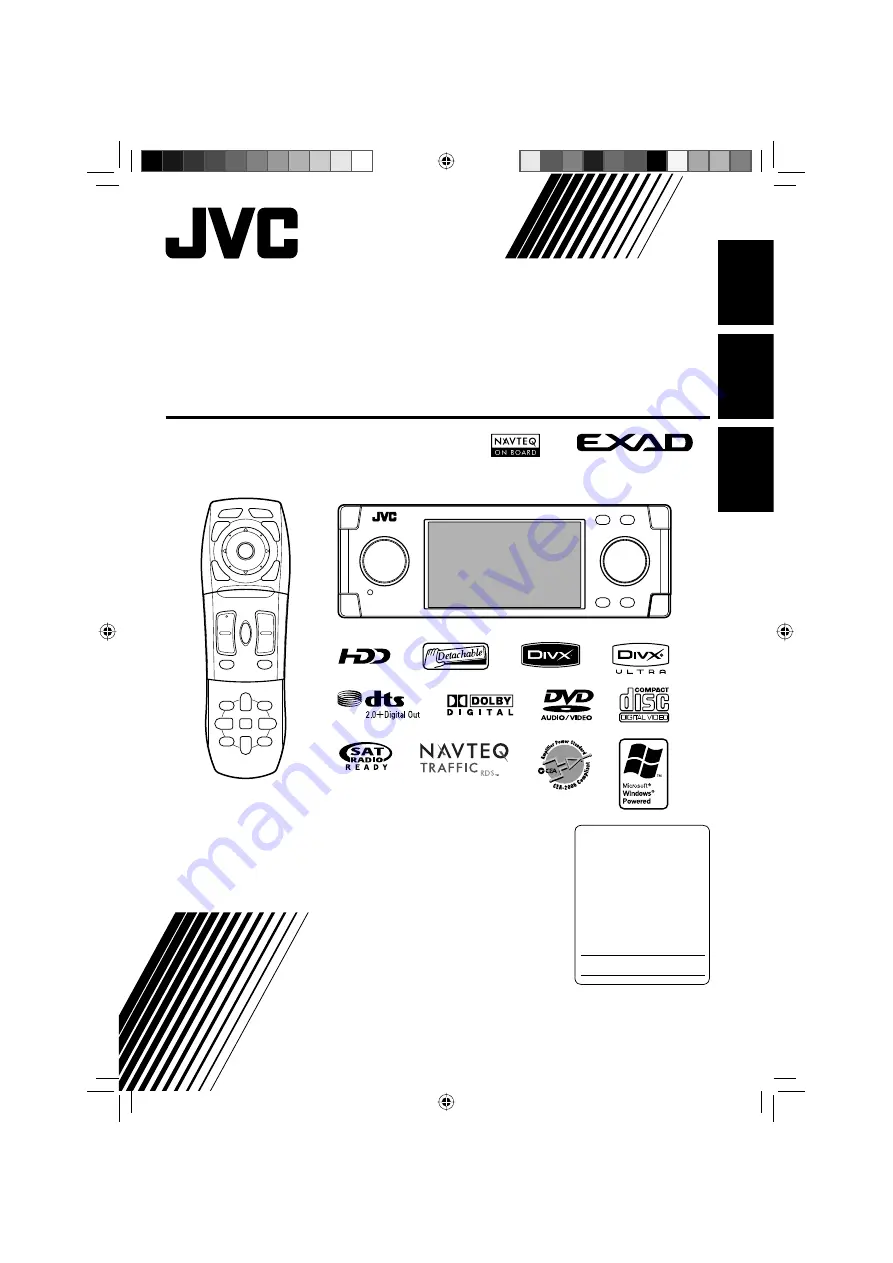
KD-NX5000
HDD NAVIGATION/DVD RECEIVER
NAVEGACIÓN HDD/RECEPTOR DVD
SYSTÈME DE NAVIGATION À DISQUE DUR/RÉCEPTEUR DVD
For installation and connections, refer to the separate manual.
Para la instalación y las conexiones, refiérase al manual separado.
Pour l’installation et les raccordements, se référer au manuel séparé.
INSTRUCTIONS
LVT1627-001A
[J]
MANUAL DE INSTRUCCIONES
MANUEL D’INSTRUCTIONS
For customer Use:
Enter below the Model
No. and Serial No. which
are located on the top or
bottom of the cabinet.
Retain this information
for future reference.
Model No.
Serial No.
FRANÇAIS
ESP
AÑOL
ENGLISH
Cover_NX5000.indd 4
Cover_NX5000.indd 4
7/12/06 4:36:27 pm
7/12/06 4:36:27 pm